Cách thức định dạng ngày tháng trong Excel
Bài viết này sẽ hướng dẫn chi tiết cách bạn có thể thay đổi định dạng ngày tháng trong Excel.
Bước 1: Chọn ô mà bạn muốn thay đổi định dạng ngày -> Nhấn chuột phải và chọn 'Format Cells'.
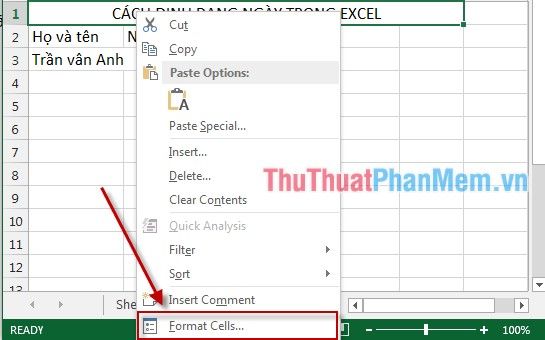
Bước 2: Trong cửa sổ xuất hiện, chọn định dạng ngày từ danh sách ở mục 'Type' -> Nhấn 'OK'.
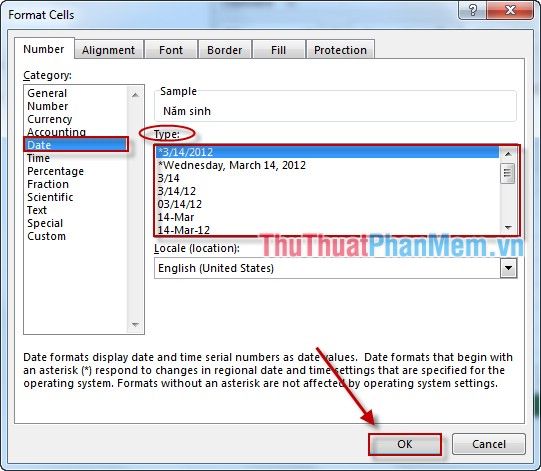
Khi bạn nhập dữ liệu vào Excel, chương trình sẽ tự động điều chỉnh theo định dạng mà bạn đã chọn. Ví dụ, nếu bạn chọn định dạng 3/14 nhưng nhập 02/2016, sau khi nhấn Enter, dữ liệu sẽ chuyển thành 2/16.
Nếu bạn không muốn sử dụng các định dạng có sẵn trong mục 'Type', bạn có thể tự tạo định dạng mới theo bảng mã dưới đây.
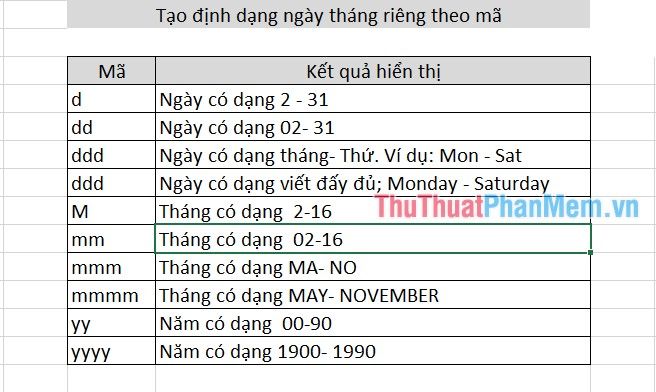
Dưới đây là ví dụ về cách bạn có thể tạo định dạng ngày tháng tùy chỉnh dựa trên bảng mã mà bạn đã chọn.
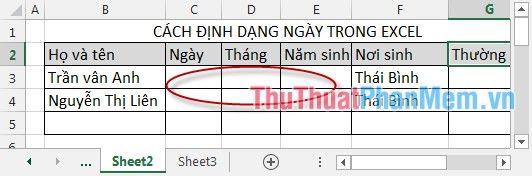
Bước 1: Nhấp chuột phải vào cột cần thay đổi định dạng và chọn 'Format Cells' từ menu xuất hiện.
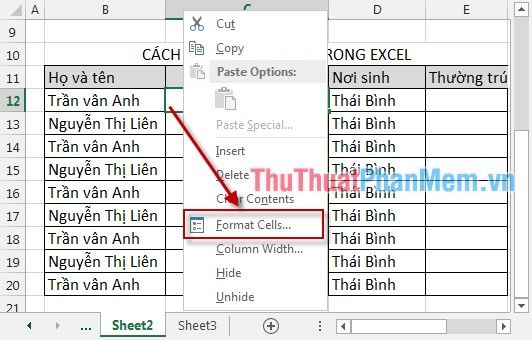
Bước 2: Khi cửa sổ xuất hiện, chọn tab 'Number' -> 'Custom' -> Trong mục 'Type', nhập 'ddd' -> Nhấn 'OK'.
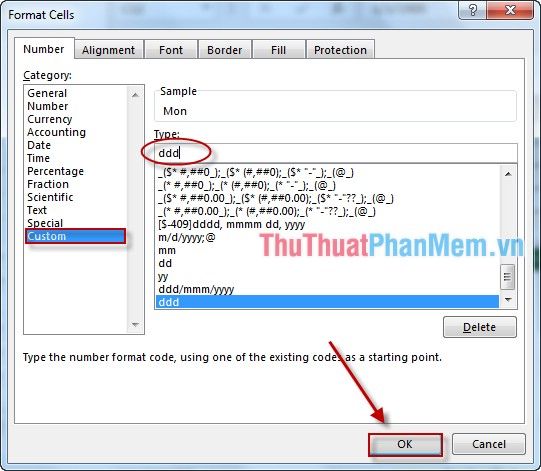
Khi áp dụng định dạng 'ddd', nếu bạn nhập số 2:
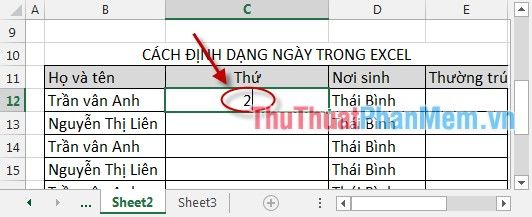
Nhấn 'Enter', kết quả sẽ hiển thị:
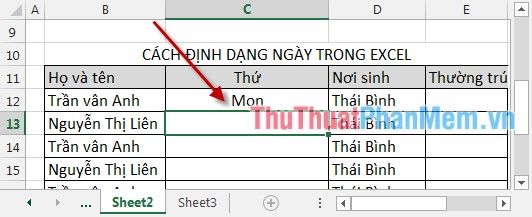
Vì bạn đã chọn định dạng 'ddd', khi nhập 2, hệ thống sẽ chuyển thành 'Mon'.
Trên đây là hướng dẫn chi tiết về cách thức định dạng và tạo kiểu ngày tháng, hy vọng sẽ là nguồn thông tin hữu ích cho các bạn.
Chúc các bạn thành công trong việc áp dụng kiến thức này!
Có thể bạn quan tâm

Giải quyết tình trạng ứng dụng không thể mở sau khi nâng cấp iOS 11

7 Homestay đẹp và giá cả phải chăng nhất tại Hội An

Top 6 khách sạn thú cưng được yêu thích nhất tại Quận 1, TP.HCM

Lỗi phổ biến khi vứt bỏ nước luộc mì

Giảm ho vào mùa đông hiệu quả nhờ sự kết hợp chuối và mật ong


